回路図エディタ : 結線作業と編集
自動結線
自動結線は開始点・終了点の2点を指定することで、部品、結線等の障害物を避けて自動的に結線を行う操作です。
引き回しを自動で行いますので、非常に短時間で結線作業が行えます。
下記に自動結線の例を示します。
自動結線
| 自動結線前 | 自動結線後 |
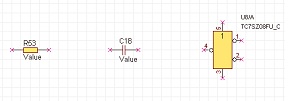 |
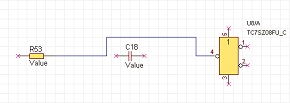 |
※動画を別ウィンドウ大画面設定で見たい方は(http://www.youtube.com/embed/JQd4v9Dc5Y0?rel=0)
| 自動結線 |
| 自動結線の作図方法をご紹介します。 |
|
|
|
 |
|
 |
自動結線の開始点と終了点はピンポイント、結線、バス、一点接続に限られます。
自動結線作図時の各種作業
自動結線を作図するときの各種作業をご紹介します。
自動結線メニューの選択方法
自動結線をキャンセルする
自動結線モードを解除する
自動結線メニューの選択方法
【回路図作成】→【自動結線】を選択
その他、いろいろな実行方法があります。メニューの実行についてをご覧ください。
自動結線をキャンセルする
自動結線を作成中に作成中の自動結線をキャンセルして作図前の状態に戻すことができます。
| キャンセル前 | キャンセル後 |
 |
 |
戻す方法は、下記作業となります。
右クリック→【キャンセル】を選択
※キーボードの「Escape」を押下
自動結線モードを解除する
自動結線モードを解除する方法は下記作業となります。
自動結線作成中ではないときに
右クリック→【キャンセル】を選択
※キーボードの「Escape」を押下







